Photoshop CC PlugIns, Windows 64 bit
Es kommt vor, dass ein installiertes Plugin nicht unter "Filter" in Adobe Photoshop zu finden ist. Sollte bei Ihnen die automatische Installation des Plugin fehlgeschlagen sein, integrieren Sie das Plugin in wenigen Schritten nachträglich manuell.
Wenn Sie Windows 64 Bit nutzen, folgen Sie dieser Anleitung, um die Plugins von AKVIS in Photoshop zu installieren. Hier sind die Lösungen für Windows 32 Bit und Mac.
- Wenn Sie Photoshop 64 Bit auf Win 64 Bit benutzen
Kopieren Sie die Dateien mit der Endung _64.8bf aus dem AKVIS-Ordner in den Plug-ins-Ordner von Photoshop.
Um beispielsweise das AKVIS Sketch-Plugin hinzuzufügen, kopieren Sie Sketch_64.8bf von C:\Program Files\AKVIS\Sketch in:
- Photoshop CC 2024, CC 2023, CC 2022, CC 2021, CC 2020, CC 2019, CC 2018, CC 2017, CC 2015.5:
C:\Program Files\Common Files\Adobe\Plug-Ins\CC - Photoshop CC 2015:
C:\Program Files\Adobe\Adobe Photoshop CC 2015\Plugins - Photoshop CC 2014:
C:\Program Files\Adobe\Adobe Photoshop CC 2014\Plugins - Photoshop CS6:
C:\Program Files\Adobe\Adobe Photoshop CS6 (64 Bit)\Plugins
Starten Sie Photoshop erneut und überprüfen Sie, ob die Plugins jetzt angezeigt werden.
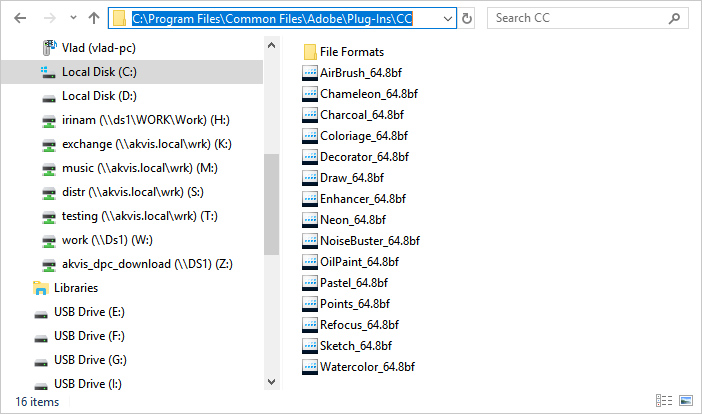
- Photoshop CC 2024, CC 2023, CC 2022, CC 2021, CC 2020, CC 2019, CC 2018, CC 2017, CC 2015.5:
- Wenn Sie Photoshop 32 Bit auf Win 64 Bit benutzen
Kopieren Sie die Dateien mit der Endung .8bf aus dem AKVIS-Ordner in den Plug-ins-Ordner von Photoshop.
Um beispielsweise das AKVIS Sketch-Plugin hinzuzufügen, kopieren Sie Sketch.8bf von C:\Program Files\AKVIS\Sketch in:
- Photoshop CC 2018, CC 2017, CC 2015.5:
C:\Program Files (x86)\Common Files\Adobe\Plug-Ins\CC Photoshop CC 2015:
C:\Program Files (x86)\Adobe\Adobe Photoshop CC 2015 (32 Bit)\Plugins- Photoshop CC 2014:
C:\Program Files (x86)\Adobe\Adobe Photoshop CC 2014 (32 Bit)\Plugins - Photoshop CS6:
C:\Program Files (x86)\Adobe\Adobe Photoshop CS6\Plugins
Starten Sie Photoshop erneut und überprüfen Sie, ob die Plugins jetzt angezeigt werden.
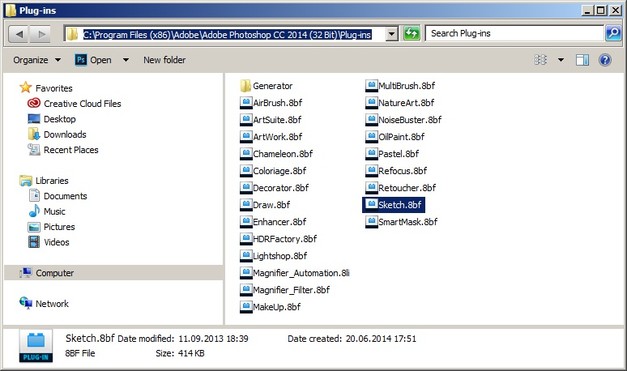
- Photoshop CC 2018, CC 2017, CC 2015.5:
Wenn Sie den Zusätzlichen Zusatzmodul-Ordner für Photoshop 32 Bit auf Windows 64 Bit festlegen, können Sie eine Fehlermeldung von Photoshop erhalten (Unbekannter Dateityp).
Es passiert, wenn der ausgewählte Ordner die 64-Bit-Plugin enthält. Photoshop 32 Bit kann dieses nicht erkennen.
Kein großes Problem, es ist doch sehr ärgerlich, wenn eine Fehlermeldung beim jeden Start von Photoshop erscheint. Um diese Meldung zu entfernen, löschen Sie einfach die 64-Bit-Datei in dem Zusätzlichen Zusatzmodul-Ordner.